การแก้ไข 6 อันดับแรกสำหรับโพลไม่ทำงานใน Microsoft Teams สำหรับ Windows
เบ็ดเตล็ด / / October 23, 2023
Microsoft Teams ได้ปฏิวัติวิธีที่ทีมสื่อสารและทำงานร่วมกัน คุณสมบัติที่หลากหลาย. หนึ่งในนั้นคือความสามารถในการจัดทำแบบสำรวจ ซึ่งสามารถช่วยทีมรวบรวมคำติชม ตัดสินใจ และรับประกันว่าจะมีการรับฟังความคิดเห็นของทุกคน อย่างไรก็ตาม คุณอาจไม่สามารถดำเนินการใดๆ ได้หากการสำรวจความคิดเห็นของ Microsoft Teams หยุดทำงานบนพีซี Windows 10 หรือ 11 ของคุณ
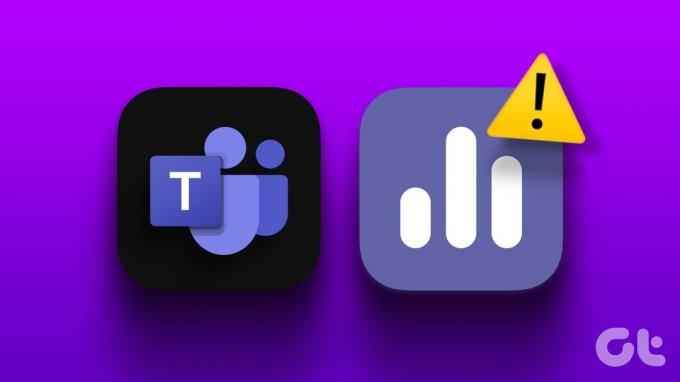
เมื่อสิ่งนี้เกิดขึ้น Microsoft Teams อาจแสดงข้อผิดพลาดเช่น 'มีบางอย่างผิดปกติ' หรือ 'ไม่สามารถเข้าถึงแอป' บนพีซี Windows ของคุณ เพื่อช่วยเหลือ เราได้แสดงเคล็ดลับการแก้ปัญหาที่เป็นประโยชน์บางประการซึ่งจะช่วยแก้ไขปัญหาที่ซ่อนอยู่ได้ ลองมาดูกัน
1. ปิดและเปิดแอป Teams อีกครั้ง
คุณสามารถเริ่มต้นด้วยการปิดแอป Teams โดยสมบูรณ์แล้วเปิดใหม่อีกครั้ง วิธีนี้จะแก้ไขปัญหาชั่วคราวที่อาจทำให้โพลหยุดทำงานในแชท Teams
ขั้นตอนที่ 1: กดแป้นพิมพ์ลัด Control + Shift + Escape เพื่อเปิดตัวจัดการงาน
ขั้นตอนที่ 2: ในแท็บกระบวนการ ค้นหา Microsoft Teams ในรายการ คลิกขวาที่มันแล้วเลือก สิ้นสุดงาน จากเมนูผลลัพธ์
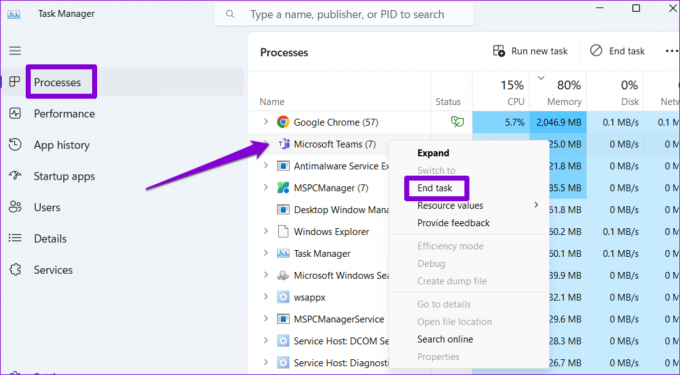
เปิดแอป Teams อีกครั้งหลังจากนี้ และดูว่าคุณสามารถสร้างและตอบกลับแบบสำรวจได้หรือไม่
2. ตรวจสอบการเชื่อมต่ออินเทอร์เน็ตของคุณ
การเชื่อมต่ออินเทอร์เน็ตที่สัญญาณอ่อนอาจเป็นเหตุให้ Microsoft Teams ไม่แสดงการสำรวจความคิดเห็นบนคอมพิวเตอร์ Windows ของคุณ ดังนั้นจึงเป็นความคิดที่ดีที่จะทดสอบการเชื่อมต่ออินเทอร์เน็ตของคุณก่อนที่จะดำเนินการแก้ไขปัญหาขั้นสูง โดยเปิดเบราว์เซอร์และ ทำการทดสอบความเร็วอินเทอร์เน็ตอย่างรวดเร็ว.
หากอินเทอร์เน็ตของคุณดูเหมือนช้าหรือไม่น่าเชื่อถือ ให้เปลี่ยนไปใช้การเชื่อมต่อเครือข่ายอื่นแล้วลองอีกครั้ง
3. ล้างแคชของแอป Teams
Microsoft Teams รวบรวมและจัดเก็บไฟล์ชั่วคราวบนพีซีของคุณเพื่อปรับปรุงประสิทธิภาพ อย่างไรก็ตาม หากข้อมูลนี้เก่าหรือเสียหาย คุณลักษณะบางอย่างของแอป เช่น แบบสำรวจ อาจหยุดทำงาน เพื่อแก้ไขปัญหานี้ คุณจะต้อง ล้างแคชของแอป Teams ที่มีอยู่ บนพีซีของคุณ นี่คือขั้นตอนสำหรับสิ่งเดียวกัน
ขั้นตอนที่ 1: คลิกขวาที่ไอคอน Start เพื่อเปิดเมนู Power User แล้วเลือก Run หรือกดปุ่ม Windows + แป้นพิมพ์ลัด R เพื่อเปิดกล่องโต้ตอบ Run

ขั้นตอนที่ 2: พิมพ์ %appdata%\Microsoft\Teams ในช่องเปิดแล้วกด Enter
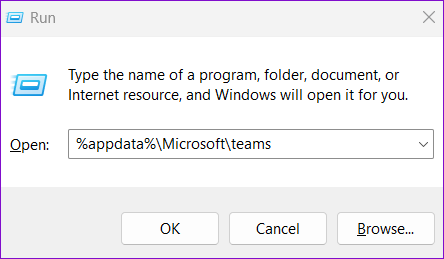
ขั้นตอนที่ 3: ในหน้าต่าง File Explorer ที่เปิดขึ้น ให้กด Control + แป้นพิมพ์ลัดเพื่อเลือกไฟล์และโฟลเดอร์ทั้งหมด จากนั้นคลิกไอคอนถังขยะที่ด้านบนเพื่อลบออก

รีสตาร์ทแอป Teams หลังจากนี้และดูว่าแบบสำรวจใช้งานได้หรือไม่
4. อัปเดตแอป
การใช้แอป Teams เวอร์ชันเก่าอาจทำให้เกิดปัญหาดังกล่าวได้ กรณีนี้อาจเกิดขึ้นได้หากคุณปิดใช้งานการอัปเดตแอปอัตโนมัติบนพีซีของคุณและไม่ได้ตรวจสอบการอัปเดตมาระยะหนึ่งแล้ว
เปิดแอป Microsoft Teams แล้วคลิกไอคอนเมนู (จุดแนวนอนสามจุด) ที่มุมขวาบน หากมีเวอร์ชันใหม่กว่า ให้เลือก 'อัปเดตและรีสตาร์ท Teams' เพื่อติดตั้ง
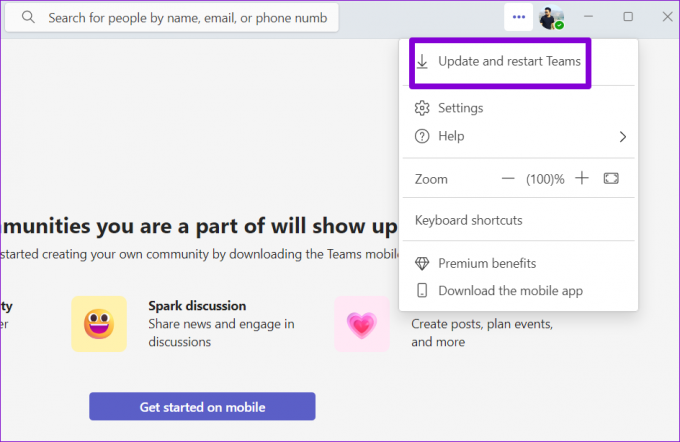
รอให้แอป Teams ใช้การอัปเดตที่มีอยู่ จากนั้นตรวจสอบว่าปัญหายังคงอยู่หรือไม่
5. ตรวจสอบว่าทีมล่มหรือไม่
มีโอกาสที่ปัญหาการสำรวจความคิดเห็นที่ไม่ทำงานจะไม่เกี่ยวข้องกับแอป แต่เกี่ยวข้องกับเซิร์ฟเวอร์ของทีม หากเป็นกรณีนี้ แอป Teams จะไม่แสดงหรือสร้างการสำรวจความคิดเห็น ไม่ว่าคุณจะทำอะไรก็ตาม คุณสามารถไปที่หน้าสถานะบริการของ Microsoft เพื่อดูว่ามีการหยุดทำงานเป็นวงกว้างหรือไม่
สถานะบริการ Microsoft Office
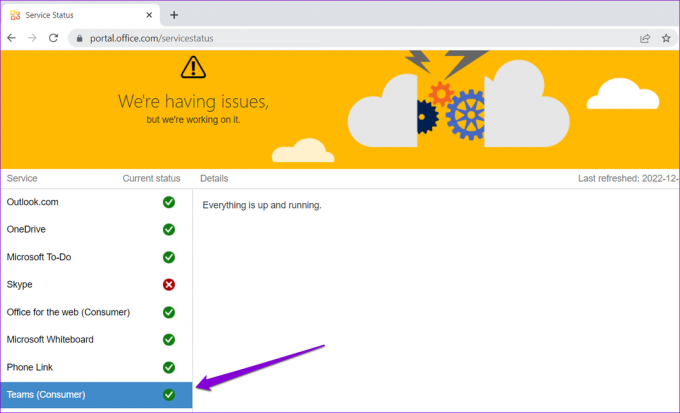
หากคุณเห็นไอคอน X สีแดงถัดจาก Teams ให้รอให้ Microsoft แก้ไขปัญหาในส่วนของพวกเขา โดยปกติบริษัทต่างๆ จะแก้ไขปัญหาเกี่ยวกับเซิร์ฟเวอร์ดังกล่าว ดังนั้นคุณจึงไม่ต้องรอนาน
6. สลับไปยังทีมสำหรับเว็บ
หากคุณยังไม่สามารถดูหรือสร้างโพลได้ ให้ลองเปลี่ยนไปใช้ Microsoft Teams เวอร์ชันเว็บเป็นทางเลือกสุดท้าย การดำเนินการนี้จะทำให้คุณสามารถเข้าถึงการสำรวจความคิดเห็นของคุณและพิจารณาว่าปัญหานั้นเกิดขึ้นเฉพาะกับแอปหรือไม่
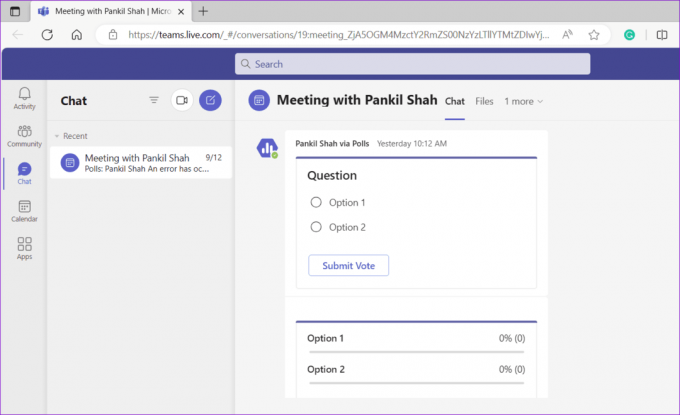
หากคุณสามารถใช้การสำรวจความคิดเห็นบน Teams สำหรับเว็บ แต่ไม่สามารถใช้บนแอปเดสก์ท็อปได้ ไฟล์แอปหลักบางไฟล์บนพีซีของคุณอาจเสียหาย ในกรณีนี้ให้พิจารณา ถอนการติดตั้ง Microsoft Teams จากพีซีของคุณ และดำเนินการติดตั้งใหม่
ส่งเสริมการทำงานร่วมกันด้วยการสำรวจความคิดเห็นแบบทีม
เมื่อใช้อย่างรอบคอบ โพลจะเป็นประโยชน์ต่อการทำงานร่วมกันในทีม ส่งเสริมการมีส่วนร่วม และการตัดสินใจอย่างมีข้อมูล ดังนั้นจึงอาจน่าหงุดหงิดเมื่อโพลไม่ทำงานตามที่ตั้งใจใน Microsoft Teams สำหรับ Windows หวังว่าจะไม่เป็นเช่นนั้นอีกต่อไป และหนึ่งในเคล็ดลับข้างต้นช่วยแก้ปัญหาได้
อัปเดตล่าสุดเมื่อวันที่ 14 กันยายน 2023
บทความข้างต้นอาจมีลิงก์พันธมิตรที่ช่วยสนับสนุน Guiding Tech อย่างไรก็ตาม จะไม่ส่งผลกระทบต่อความสมบูรณ์ของบรรณาธิการของเรา เนื้อหายังคงเป็นกลางและเป็นของแท้

เขียนโดย
Pankil เป็นวิศวกรโยธาที่ผันตัวมาเป็นนักเขียนอิสระจากอาเมดาบัด ประเทศอินเดีย นับตั้งแต่เขามาถึง Guiding Tech ในปี 2021 เขาได้เจาะลึกโลกแห่งวิธีการและคำแนะนำในการแก้ไขปัญหาบน Android, iOS, Windows และเว็บที่ Guiding Tech เมื่อเวลาเอื้ออำนวย เขาก็เขียนถึง MakeUseOf และ Techwiser ด้วย นอกจากความรักที่เพิ่งค้นพบกับคีย์บอร์ดแบบกลไกแล้ว เขายังเป็นแฟนตัวยงที่มีระเบียบวินัยและยังคงวางแผนการเดินทางระหว่างประเทศกับภรรยาของเขาต่อไป



